
따라하기 W04. 월마트에 상품 등록 하기
월마트 셀러 센터에 로그인
월마트에 개별 상품 등록 하기 Add items -> Add single item
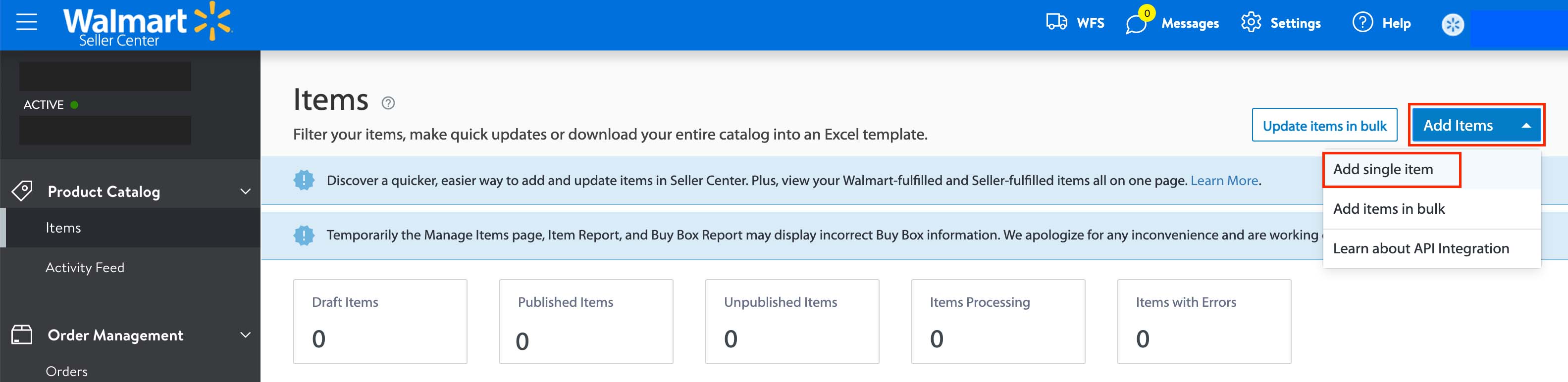
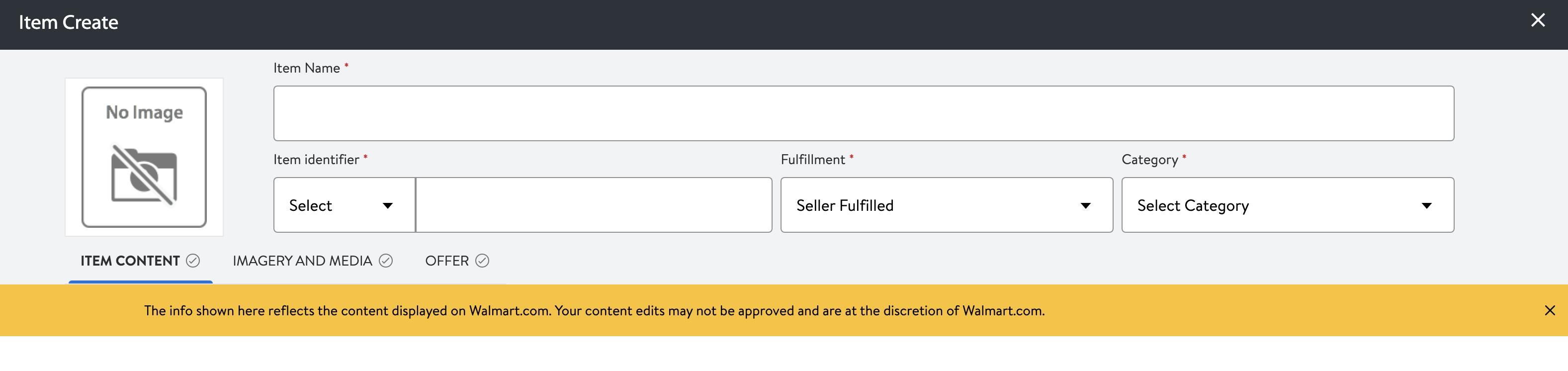
- Item Name: 상품명
- Item identifier: 상품 등록을 위한 UPC, GTIN 넘버는 바코드를 구입한 곳 (예. GS1 US)에서 확인할 수 있습니다.
- Fulfilment: 셀러가 직접 보내면 Seller fulfilled, 월마트 창고를 이용하기 원하면 Walmart fulfilled 선택
- Category: 상품의 판매 카테고리 선택.
2021.03.25 - [아마존 따라하기/실전편] - 따라하기 10. 아마존 판매를 위해 UPC 바코드 등록하기!
따라하기 10. 아마존 판매를 위해 UPC 바코드 등록하기!
따라하기 10. 아마존 판매를 위해 UPC 바코드 등록하기! 앞서 구입했던 바코드를 이용해 판매할 상품에 부착할 UPC 바코드를 등록해 보겠습니다. 1. GS1 US Data Hub에서 구입한 바코드 확인 로
amztoptier.tistory.com
Item Content
상품 카테고리를 선택하면 세부입력 사항이 아래에 나열 됩니다. 해당 내용에 맞춰 정보를 입력합니다.

참고로 Site Descriptoin은 57 에서 146 자 사이로 작성하세요.
* 특이사항은 Fulfillment에서 WFS로 선택했을 때 California Prop 65 Warning Text가 필수 입력 항목으로 나타납니다. 해당 상품은 아래와 같은 스티커를 상품에 부탁해야 하는데 관련이 없는 상품이면 None이라고 기재하면 됩니다.

Imagery and media
업로드 된 사진의 순서는 왼쪽의 드롭다운 메뉴로 변경할 수 있습니다.
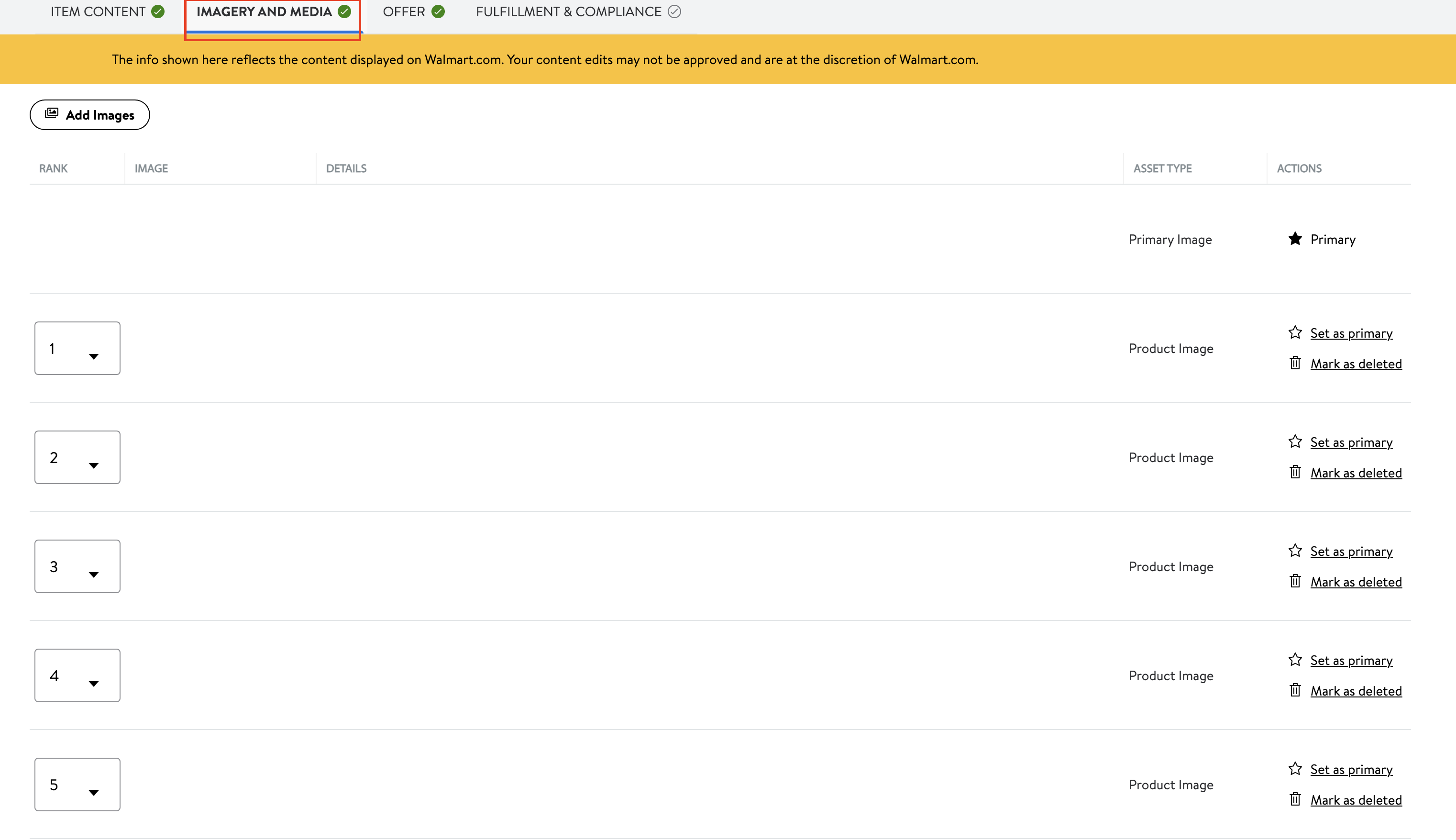
Offer
가격 정보 입력

Fulfillment & Compliance
제조국 정보, 건전지나 화학 제품이 포함된 제품인지 묻는 질문 및 기타 제품 정보를 입력 후 제출 합니다.
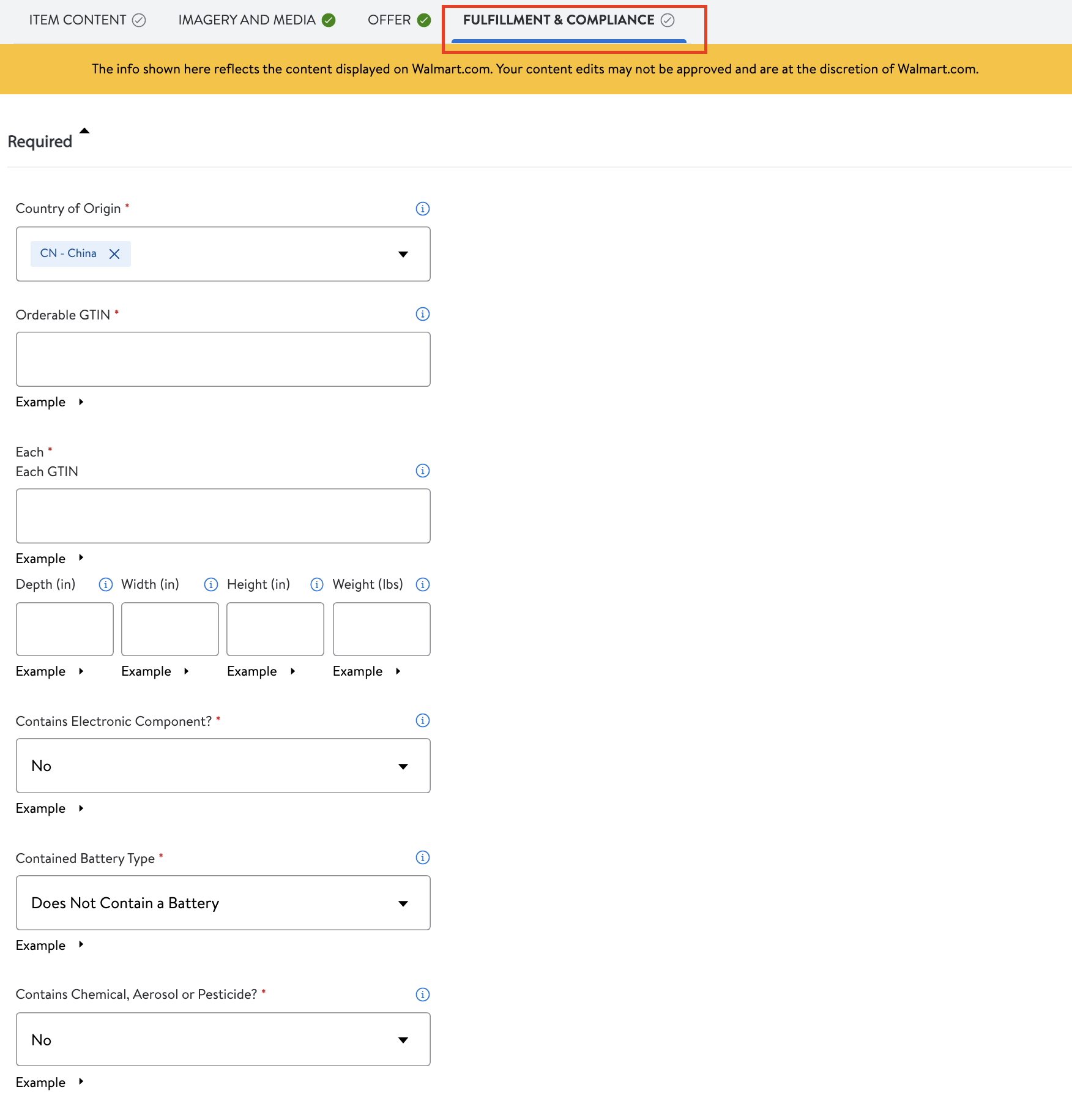
상품 등록
제출 후 초기 화면으로 돌아가는데 몇 분의 기다림 후 새로 고침을 하니 Unpublised items에 항목이 나타났습니다.

잠시간의 시간이 지나니 Publised items으로 옮겨졌으나 아이템 이름과 제품 사진이 여전히 나타나지 않았습니다. 좀 더 기다려 봐야 할 것 같습니다.

'월마트 따라하기' 카테고리의 다른 글
| 따라하기 W06. 월마트에서 Case 열기 (0) | 2021.10.28 |
|---|---|
| 따라하기 W05. 월마트에 아이템 파일(벌크)로 업로드 하기 (0) | 2021.10.25 |
| 따라하기 W03. 월마트 WFS(Walmart Fulfillment Services) 신청하기 2 (0) | 2021.10.20 |
| 따라하기 W02. 월마트 WFS (Walmart Fulfillment Services) 신청하기 (4) | 2021.10.19 |
| 따라 하기 W01. 판매 채널 확장! 월마트 셀러 신청 하기! (9) | 2021.10.18 |